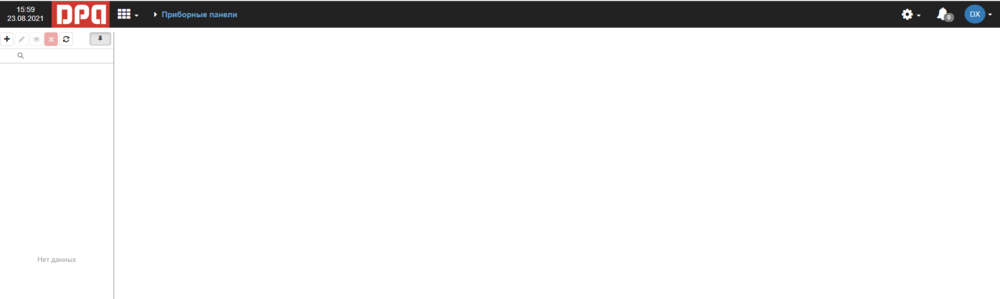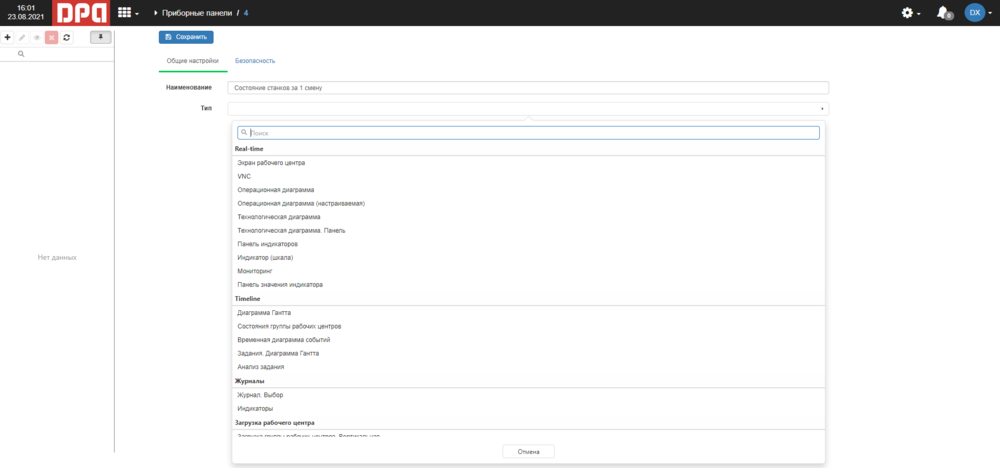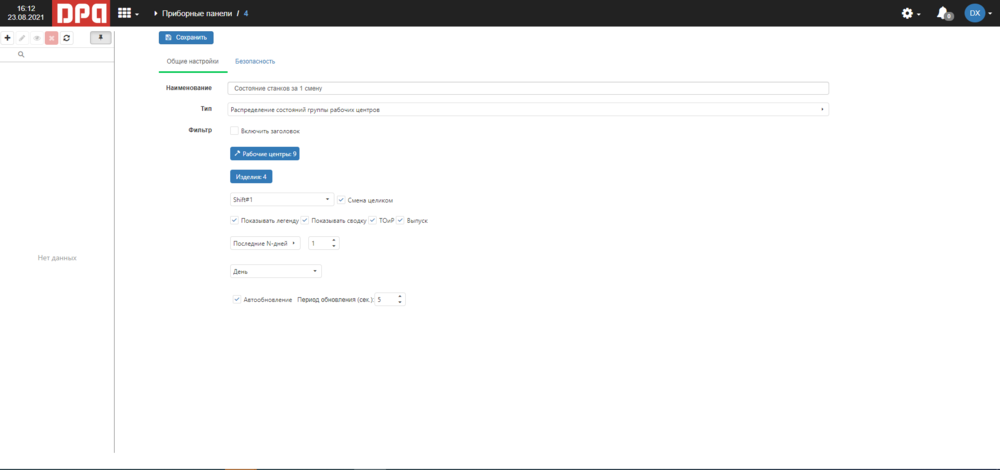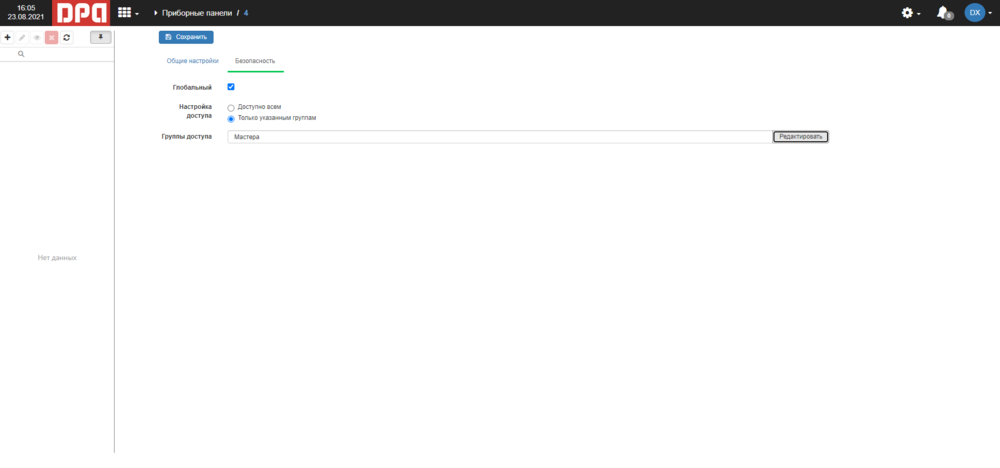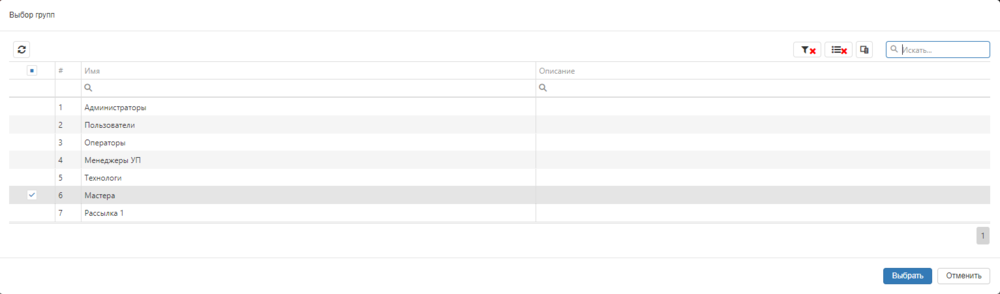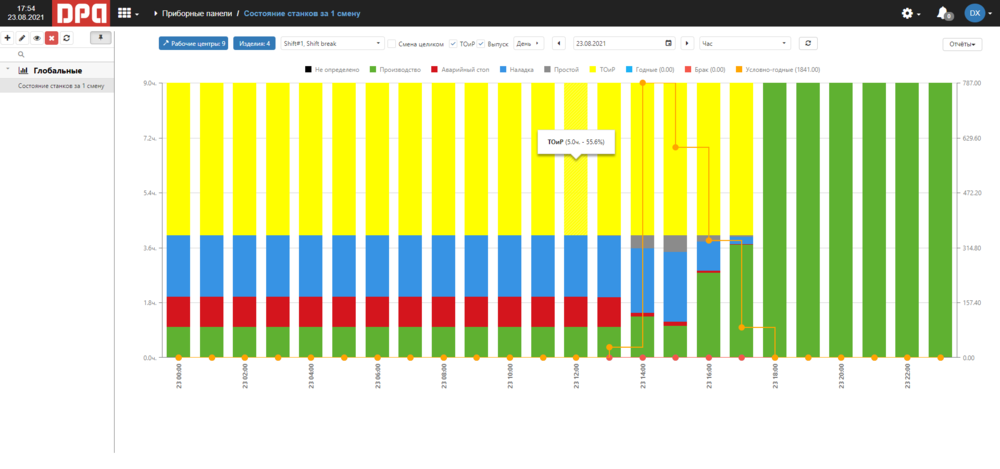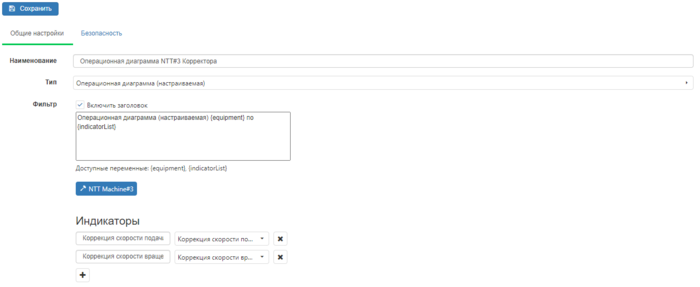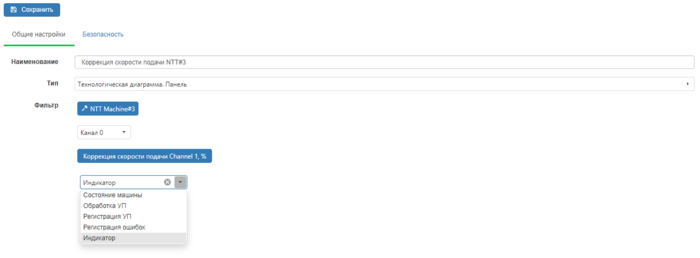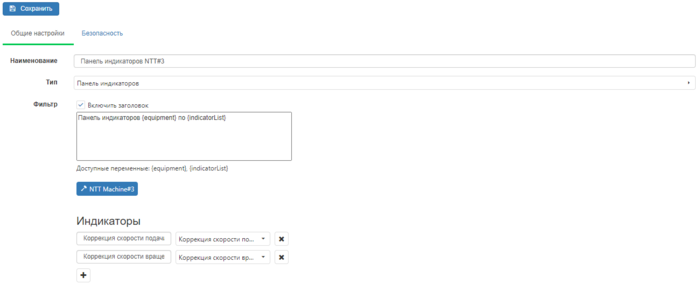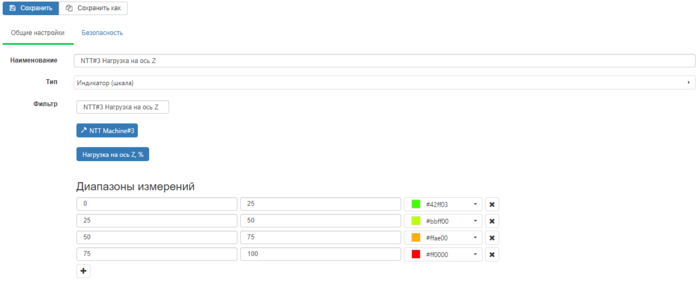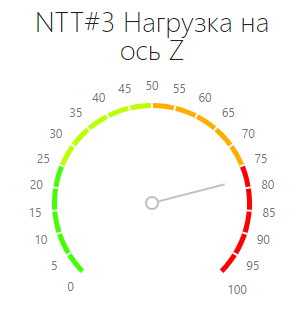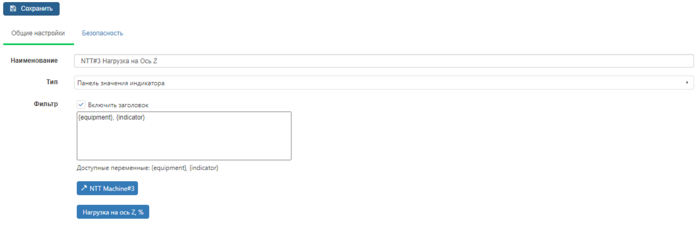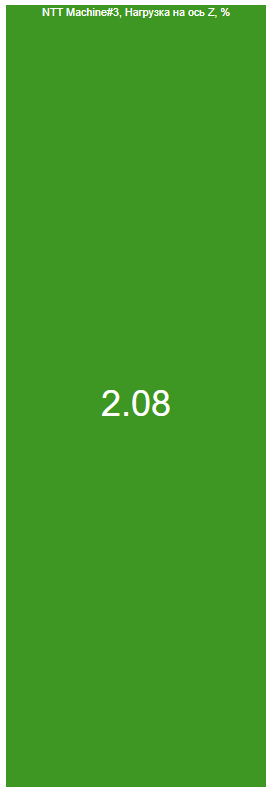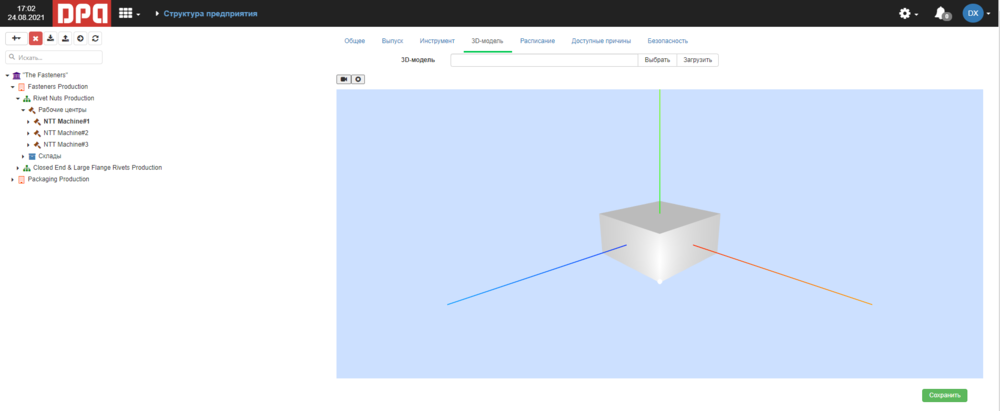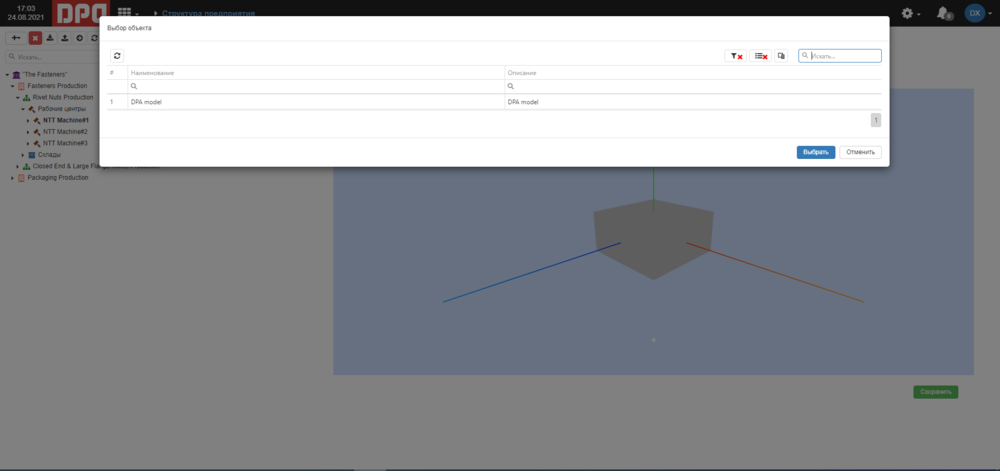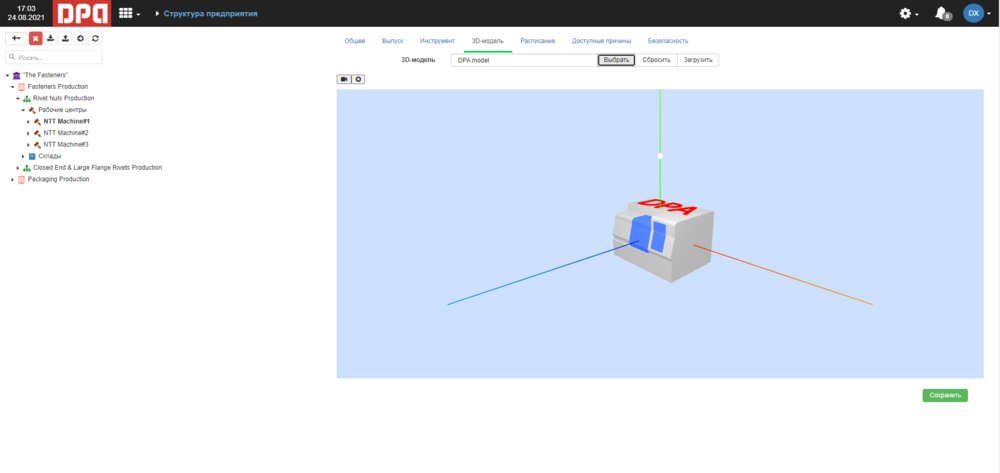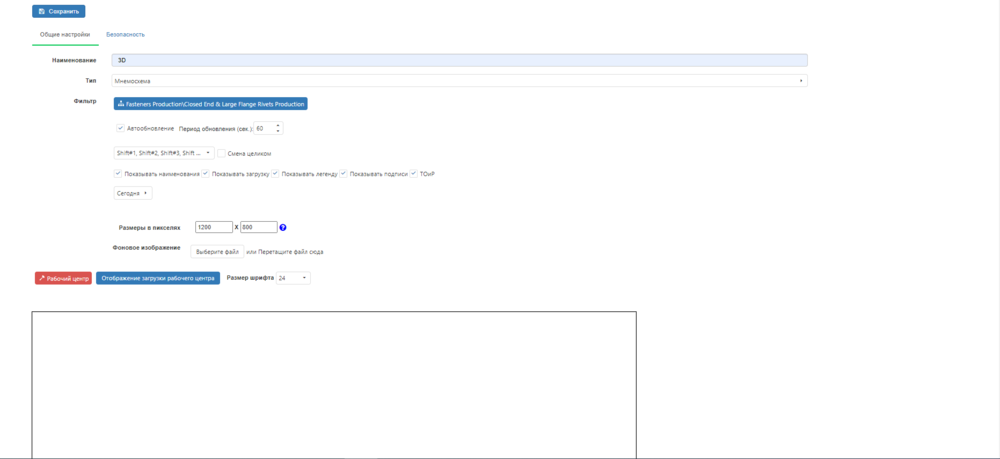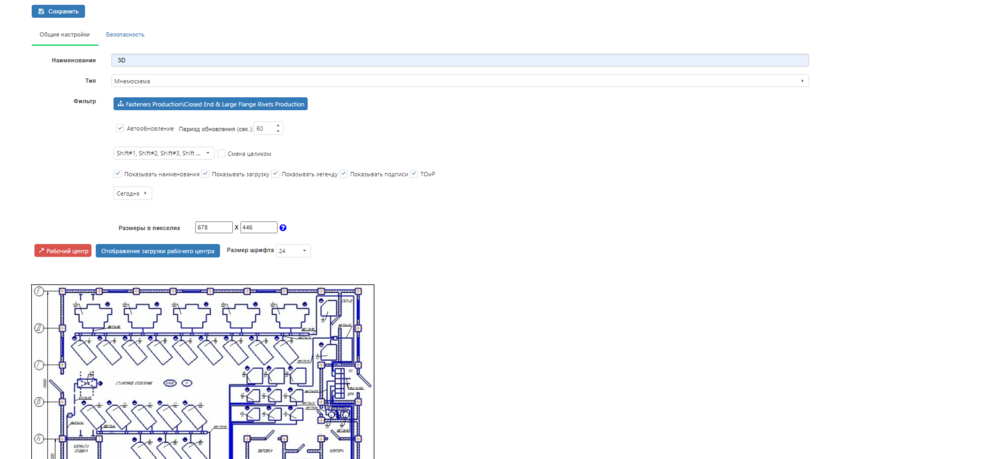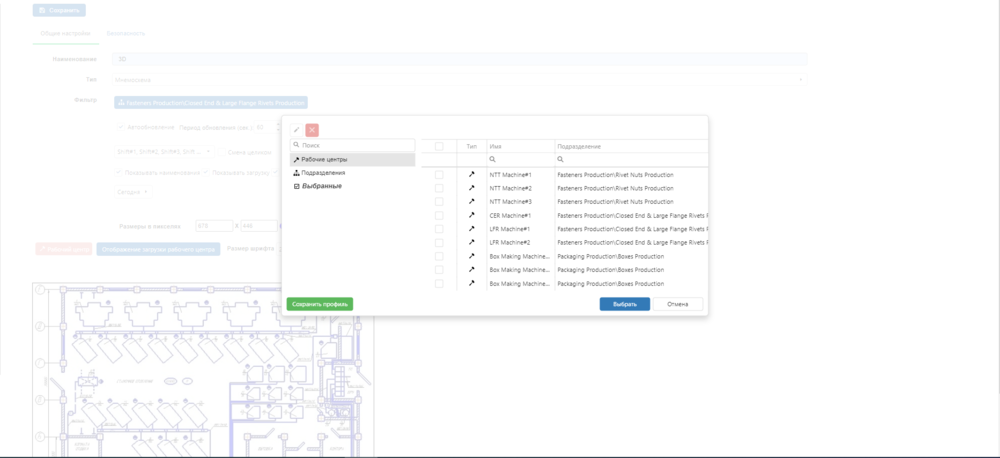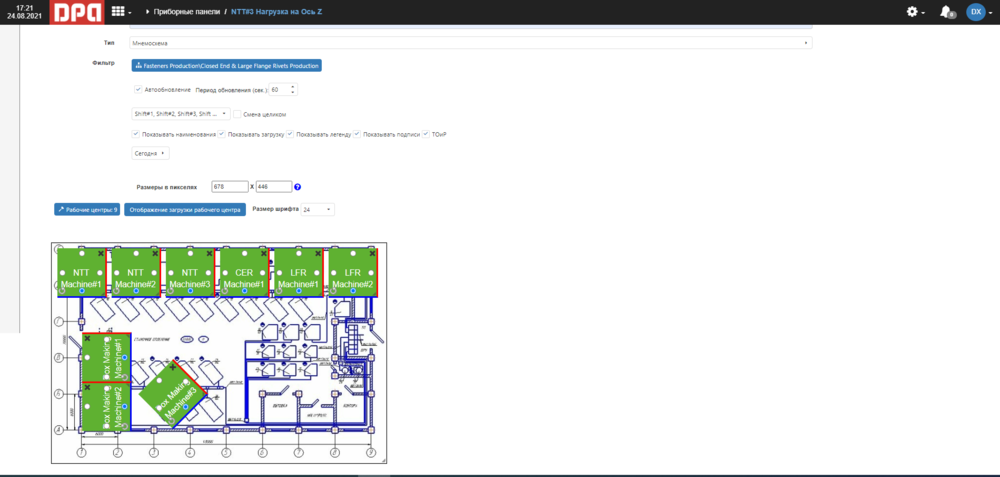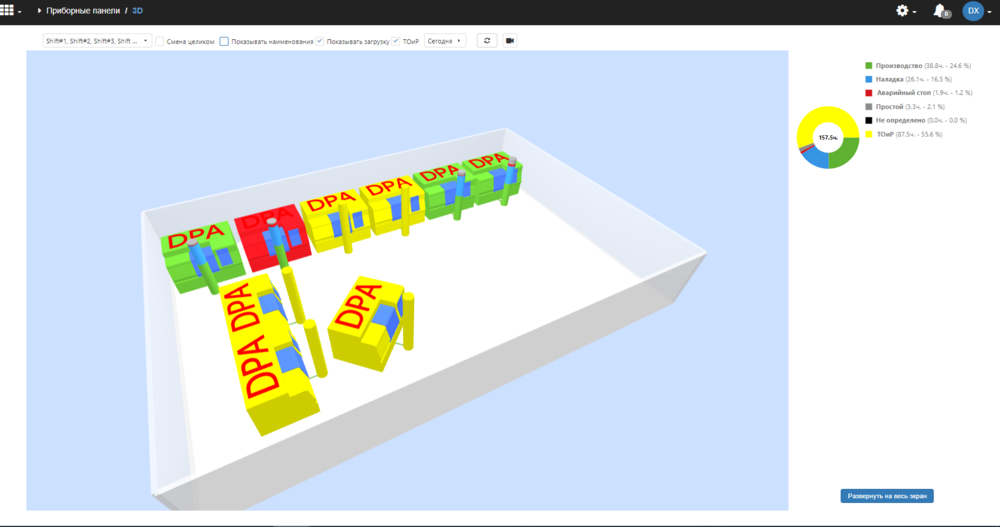Приборные панели: различия между версиями
| Строка 91: | Строка 91: | ||
[[file:3D6.PNG | 1000px]] | [[file:3D6.PNG | 1000px]] | ||
[[file:3D7.PNG | 1000px]] | [[file:3D7.PNG | 1000px]] | ||
| − | [[file:3D8. | + | [[file:3D8.png | 1000px]] |
= Настройка выгрузки данных = | = Настройка выгрузки данных = | ||
Простые приборные панели так же как и аналитики поддерживают возможность выгрузки данных в файлы excel, расширенные приборные панели выгрузку не поддерживают. По умолчанию приборным панелям соответствуют отчеты, доступные в одноименных аналитиках. Вы можете скорректировать данные настройки и/или добавить пользовательские формы выгрузки из списка отчетов DPA. | Простые приборные панели так же как и аналитики поддерживают возможность выгрузки данных в файлы excel, расширенные приборные панели выгрузку не поддерживают. По умолчанию приборным панелям соответствуют отчеты, доступные в одноименных аналитиках. Вы можете скорректировать данные настройки и/или добавить пользовательские формы выгрузки из списка отчетов DPA. | ||
Версия 05:43, 24 августа 2021
Содержание
Основные понятия и принципы
Приборная панель – индивидуальное или глобальное (коллективное, общее) средство отображения информации, представляющее собой набор виджетов (один и более), каждый из которых несет информацию о параметрах работы/эксплуатации объектов мониторинга или о работе системы.
Модуль «Приборные панели» предназначен для настройки пользовательских представлений данных:
- стандартных отчетов и аналитик с преднастроенными фильтрами, позволяющими сократить время на работу с аналитиками
- 3D-мнемосхем, отображающих состояние оборудования цеха в режиме реального времени в привязке к плану цеха
- визуализации избранных (в том числе пользовательских) технологических индикаторов с возможностью цветовой сигнализации выхода за установленные значения
- сложных приборных панелей, включающих в себя отдельные элементы нескольких аналитик/отчётов и средства навигации
Создание и редактирование простых приборных панелей
Перейдите: Главное меню ![]() -> Приборные панели
-> Приборные панели
Экран разделен на рабочую область, список доступных приборных панелей и стандартное меню редактирования. Нажмите кнопку "Добавить"
Выберите тип приборной панели. Для удобства в списке работает поиск, а сами приборные панели разделены на логические группы (Примеры: "Real-time", "Простои и недоступность") . Имена приборных панелей повторяют имена аналитик DPA. Часть аналитик доступны к выбору в полном виде (пример: "Распределение оценки нормы") и в качестве отдельных элементов (пример: "Распределение оценки нормы. График"). Описанное в данном разделе не актуально для расширенных приборных панелей, элементов навигации и мнемосхем, а так же настраиваемых пользовательских элементов визуализации индикаторов (Технологическая диаграмма. Панель, Индикатор (шкала), Панель значения индикатора) нюансы их настройки описаны в соответствующем разделе ниже.
Задайте фильтры, их состав зависит от типа панели, предлагаемые фильтры идентичны фильтрам аналитик. Дополнительно приборные панели (в зависимости от типа) могут содержать настройки:
- "Автообновление" - для аналитик не относящихся к real-time можно настроить автообновление данных, не рекомендуется выставлять слишком короткий период для сложных аналитик, строящихся на большом объеме данных
- "Показывать легенду" - в случае, если информация выводится на цеховой дисплей отображение легенды может быть не информативным
- "Показывать подписи" - всплывающие подписи на диаграммах, в случае, если информация выводится на цеховой дисплей отображение подписей может быть не информативным
- "Включить заголовок" - возможность настроить пользовательский заголовок
По умолчанию приборная панель является персональной и отображается в разделе "Мои", вы можете сделать приборную панель глобальной и настроить доступ для всех пользователей системы или избранных групп.
По завершению редактирования нажмите кнопку "Сохранить". Кнопка "Сохранить как" позволяет внести изменения в существующую панель и сохранить их с новым именем.
Визуализация индикаторов
В данном разделе описана работа с элементами приборных панелей, используемых для визуализации индикаторов оборудования
- Операционная диаграмма (настраиваемая)
- Технологическая диаграмма. Панель
- Панель индикаторов
- Индикатор (шкала)
- Панель значения индикатора
"Настраиваемая операционная диаграмма" задумана преимущественно как элемент расширенных приборных панелей, но может использоваться в качестве самостоятельной панели. Она представляет собой операционную диаграмму DPA, отражающую состояние рабочего центра в режиме real-time, дополненную выбранными пользователем индикаторами индикаторами. Ниже пример настройки и визуализации.
"Технологическая диаграмма. Панель" задумана преимущественно как элемент расширенных приборных панелей, но может использоваться в качестве самостоятельной панели. Она представляет собой выбранную плитку технологической диаграммы DPA, отражающую либо: состояние рабочего центра, либо информацию о работе по УП, либо журнал ошибок, либо избранный индикатор (с цветовой индикацией превышения допустимых значений, хранящейся в справочнике "Диапазоны значений") в режиме real-time. Ниже пример настройки и визуализации.
"Панель индикаторов" задумана преимущественно как элемент расширенных приборных панелей, но может использоваться в качестве самостоятельной панели. Она представляет собой список значений избранных индикаторов одного рабочего центра, обновляемую в режиме real-time.
Панель "Индикатор (шкала)" задумана преимущественно как элемент расширенных приборных панелей, но может использоваться в качестве самостоятельной панели. Она представляет собой шкалу значений выбранного индикатора с настраиваемой цветовой индикацией превышения допустимых значений (отличную от общесистемной, хранящейся в справочнике "Диапазоны значений"), обновляемую в режиме real-time.
"Панель значения индикатора" задумана преимущественно как элемент расширенных приборных панелей, но может использоваться в качестве самостоятельной панели. Она представляет собой плитку, содержащую цифровое значение выбранного индикатора с цветовой индикацией превышения допустимых значений (хранящейся в справочнике "Диапазоны значений"), обновляемую в режиме real-time.
Примечание: масштабирование перечисленных приборных панелей доступно только в рамках расширенных приборных панелей
Создание расширенных приборных панелей
Настройка 3D мнемосхем
Настройка выгрузки данных
Простые приборные панели так же как и аналитики поддерживают возможность выгрузки данных в файлы excel, расширенные приборные панели выгрузку не поддерживают. По умолчанию приборным панелям соответствуют отчеты, доступные в одноименных аналитиках. Вы можете скорректировать данные настройки и/или добавить пользовательские формы выгрузки из списка отчетов DPA.